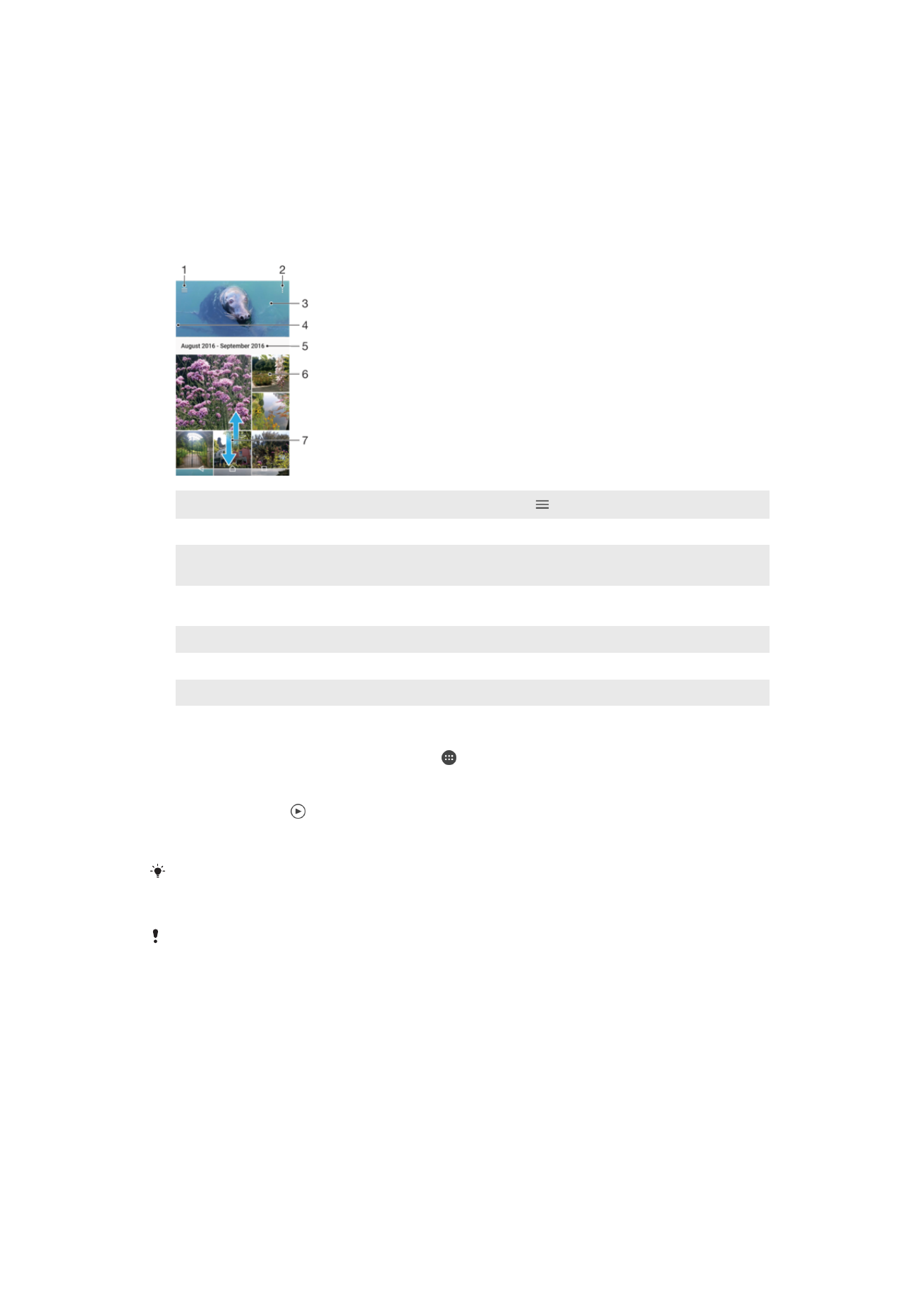
Anzeigen von Fotos und Videos
Mithilfe der Album-App können Sie die mit Ihrer Kamera aufgenommenen Fotos und
Videos anzeigen bzw. abspielen oder ähnliche, von Ihnen auf Ihrem Gerät gespeicherte
Inhalte anzeigen. Alle Fotos und Videos werden in einem chronologisch angeordneten
Raster angezeigt.
1
Zum Öffnen des Menüs des Album-App-Startbildschirms auf tippen
2
Menüoptionen anzeigen
3
Eine Diashow all Ihrer Bilder und Videos oder der Bilder und Videos, die Sie zu Ihren Favoriten
hinzugefügt haben
4
Durch Ziehen der linken Ecke des Bildschirms nach rechts das Menü des Startbildschirms der Album-
App öffnen
5
Datum der Elemente in der Gruppe
6
Tippen Sie auf ein Foto oder Video, um es anzuzeigen.
7
Durch Blättern nach oben oder unten Inhalte anzeigen
So zeigen Sie Fotos und Videos an:
1
Tippen Sie auf dem
Startbildschirm auf .
2
Tippen Sie auf
Album.
3
Tippen Sie auf das Foto oder Video, das Sie anzeigen möchten. Tippen Sie bei
Aufforderung auf .
4
Streichen Sie nach links, um das nächste Foto oder Video anzuzeigen. Streichen
Sie nach rechts, um das vorherige Foto oder Video anzuzeigen.
Um den Bildschirm so einzurichten, dass er sich automatisch dreht, wenn er seitwärts gedreht
wird, tippen Sie unter
Einstellungen > Display > Bei Drehung des Geräts auf Bildschirminhalte
drehen.
Die Album-Anwendung unterstützt unter Umständen nicht alle Dateiformate. Weitere
Informationen über unterstützte Dateiformate und die Verwendung von Multimediadateien
(Audiodateien, Bilder und Videos) können Sie dem Whitepaper zu Ihrem Gerät entnehmen, das
unter
www.sonymobile.com/support/
zum Herunterladen bereitsteht.
So ändern Sie die Größe der Miniaturbilder:
•
Wenn Sie Miniaturbilder von Fotos und Videos in der „Album“-App anzeigen,
ziehen Sie zwei Finger auseinander, um sie zu vergrößern, oder drücken Sie zwei
Finger zusammen, um sie zu verkleinern.
So zoomen Sie ein Foto:
•
Wenn Sie ein Foto anzeigen, ziehen Sie zwei Finger auseinander, um es zu vergrößern,
oder drücken Sie zwei Finger zusammen, um es zu verkleinern.
124
Dies ist eine Internetversion dieser Publikation. © Druckausgabe nur für den privaten Gebrauch.
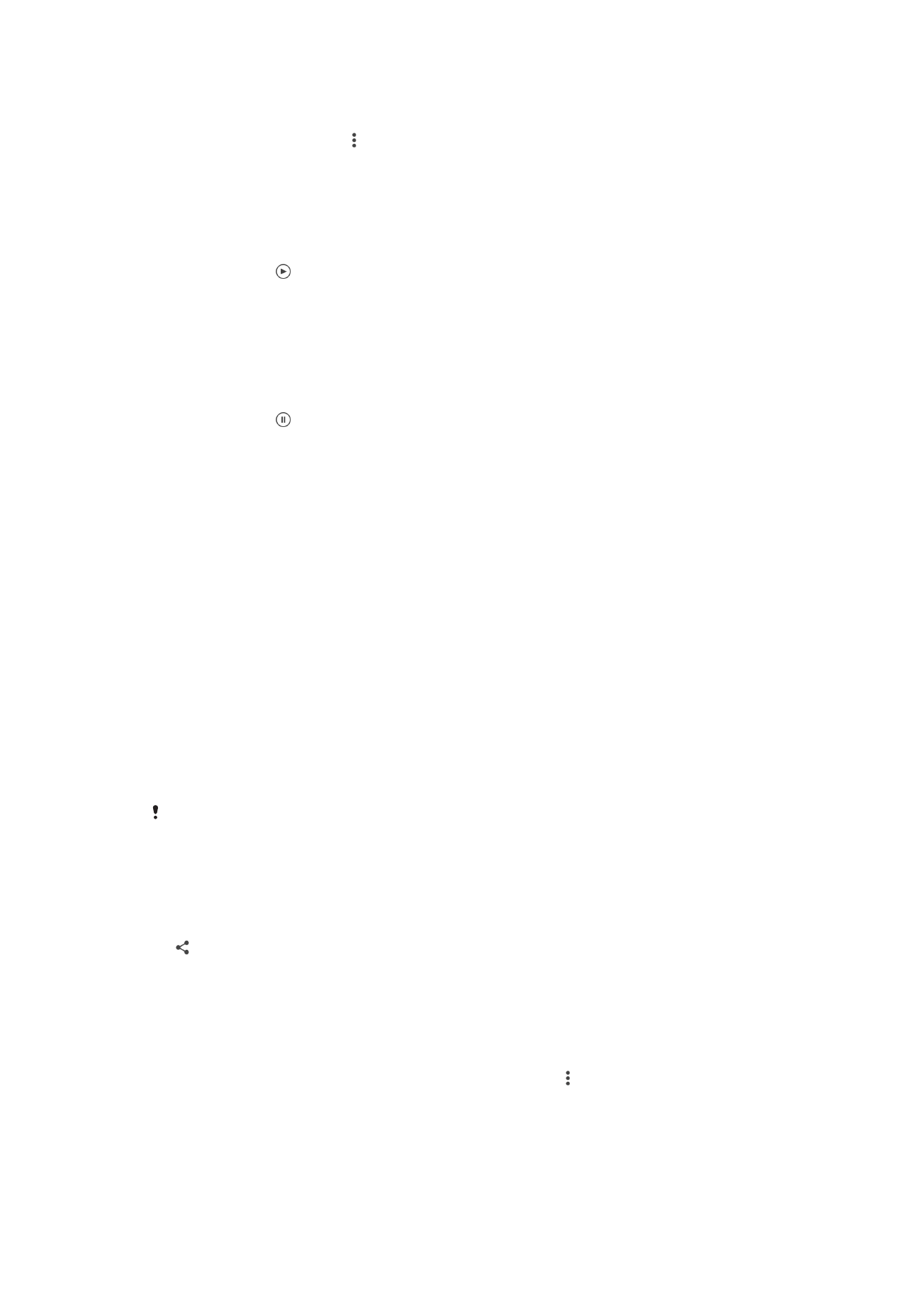
So zeigen Sie Fotos in einer Diashow an:
1
Wenn Sie ein Foto anzeigen, tippen Sie auf den Bildschirm und die Symbolleisten
anzuzeigen, und dann auf >
Diashow, um alle Fotos eines Albums
wiederzugeben.
2
Tippen Sie auf ein Foto, um die Diashow zu beenden.
So spielen Sie ein Video ab:
1
Suchen Sie im Album nach dem Video, das Sie abspielen möchten, und tippen
Sie darauf.
2
Tippen Sie auf .
3
Wenn keine Wiedergabe-Bedienelemente angezeigt werden, tippen Sie auf das
Display, um sie anzuzeigen. Um die Bedienelemente auszublenden, tippen Sie
erneut auf das Display.
So halten Sie ein Video an:
1
Tippen Sie beim Abspielen eines Videos auf das Display, um die Bedienelemente
anzuzeigen.
2
Tippen Sie auf .
So spulen Sie ein Video schnell vor und zurück:
1
Tippen Sie beim Abspielen eines Videos auf das Display, um die Bedienelemente
anzuzeigen.
2
Ziehen Sie die Fortschrittsleiste zum Zurückspulen nach links, zum Vorspulen nach
rechts.
So passen Sie die Lautstärke eines Videos an:
•
Drücken Sie die Lautstärketaste aufwärts oder abwärts.